Najłatwiejszy sposób przesyłania zdjęć z iPhone'a / iPada / iPoda do komputera w systemie Windows
Teraz iPhone ma możliwość nagrywania filmów UHD 4K i filmów 1080p HD, które potrzebują dużo więcej miejsca do przechowywania. Po zrobieniu dużej ilości cennych zdjęć, wykonaniu wielu filmów 4K i 1080p HD oraz zapisaniu wielu ulubionych zdjęć na iPhonie, nie ma zbyt wiele miejsca na przechowywanie innych plików zawartości. W tej chwili możesz pilnie zwolnić miejsce, ale nie usuniesz wielu zdjęć, filmów na iPhonie. Nie martw się o to, zalecamy profesjonalny, ale najprostszy sposób, aby rozwiązać problem. Przenieś wszystkie swoje ulubione zdjęcia do lokalnego dysku komputera w celu utworzenia kopii zapasowej za pomocą najlepszego oprogramowania do przesyłania zdjęć iOS.
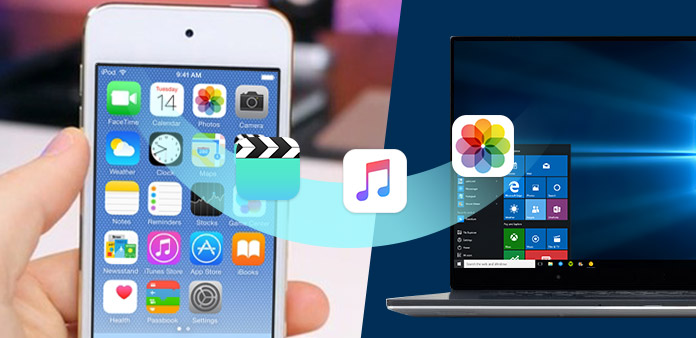
Część 1. Przenieś zdjęcia iPhone'a na komputer za pomocą oprogramowania Tipard iPhone Transfer
Oprogramowanie 30-stronne może zaoferować wszechstronny sposób przesyłania plików z iPhone'a na komputer. Tipard iPhone Transfer Ultimate to potężne, ale łatwe w użyciu oprogramowanie do przesyłania plików na urządzenie z systemem iOS, które umożliwia przesyłanie plików między iPhonem, iPadem, iPodem i komputerem, a także synchronizację z iTunes. Możesz łatwo przesyłać zdjęcia, kontakty, SMS-y, muzykę, filmy i inne dane na iPhonie i iPadzie z bardzo dużą szybkością, a także zarządzać swoimi danymi, eksportując, dodając, usuwając i nie tylko, bez iTunes. Poza tym możesz synchronizować zdjęcia, muzykę, filmy i inne z iTunes w celu wykonania kopii zapasowej. Jest wysoce kompatybilny z iOS 17 i najnowszymi iPhone 13, iPhone 12, iPhone 11, iPhone XS, iPhone XS Max, iPhone XR, a także innymi iPhone (iPhone 7/7 Plus/6s/6s Plus/SE/6/6 Plus/5s/5) i iPada (iPad Pro/mini 4).
Kluczowe cechy:
- 1. Eksportuj zdjęcia z iPhone'a / iPada / iPoda, takie jak Rolka z aparatu, Biblioteka iPhoto, Filmy z ujęciami, Zdjęcia z aplikacji i inne, do komputera i do przesyłania zdjęć między urządzeniami z iOS.
- 2. Przesyłaj muzykę, filmy, filmy, programy telewizyjne, muzykę, wideo, podcasty, iTunes U, dzwonki, książki audio i notatki głosowe między iPhonem / iPadem / iPodem a komputerem.
- 3. Twórz kopie zapasowe kontaktów i wiadomości z iPhone'a na komputer w systemie Windows 10 / 8 / 7.
- 4. Synchronizuj pliki muzyczne, wideo i zdjęcia z iPhone'a / iPada / iPoda z iTunes w celu utworzenia kopii zapasowej.
- 5. W pełni kompatybilny z iPhonem 15/14/13/12/11/XS/XR/X/8 i najnowszym iOS 17.
Jak przesłać zdjęcia z iPhone'a na komputer w systemie Windows 10 / 8 / 8.1 / 7 / Vista / XP
Pobierz i zainstaluj iPhone Transfer Ultimate
Po pierwsze, pobierz i zainstaluj Tipard iPhone Transfer Ultimate za darmo. Następnie uruchom oprogramowanie na komputerze, aby otworzyć główny interfejs.
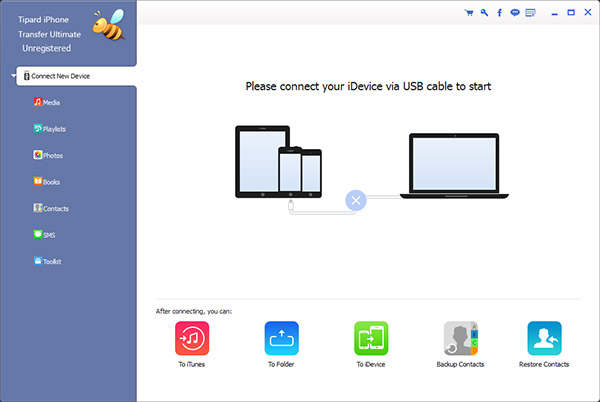
Podłącz iPhone'a do komputera, aby rozpoznać dane iPhone'a
Podłącz iPhone'a do komputera kablem USB, oprogramowanie rozpozna Twojego iPhone'a i automatycznie wykryje zawartość iPhone'a. Zobaczysz typy plików na lewym pasku bocznym w głównym interfejsie, w tym Media, Listy odtwarzania, Zdjęcia, Książki, Kontakty i SMS-y itp.
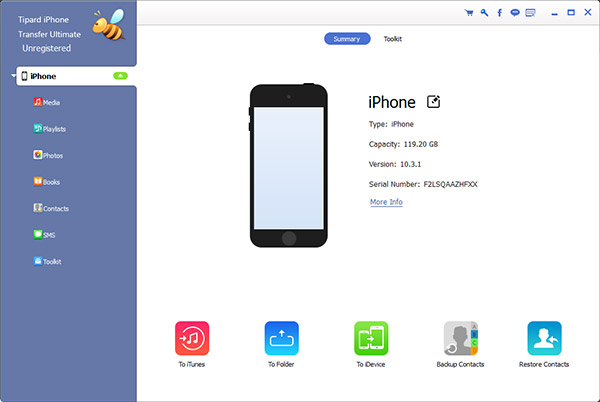
Wybierz zdjęcia jako pliki docelowe
Kliknij ZDJĘCIA na lewym pasku bocznym, a zawartość zostanie wyświetlona w prawej części okna. Jeśli twoja biblioteka zdjęć jest pusta, oprogramowanie wyświetli przycisk "Dodaj element" w środku okna, aby pomóc Ci dodać zdjęcia z komputera.
Oczywiście, jeśli chcesz wyeksportować zdjęcia iPhone'a do komputera, wybierz zdjęcia, które chcesz przenieść, a następnie kliknij "Eksportuj do> Eksportuj do komputera"Przy okazji, to oprogramowanie obsługuje podgląd i edycję zawartości kopii zapasowej przed wykonaniem.
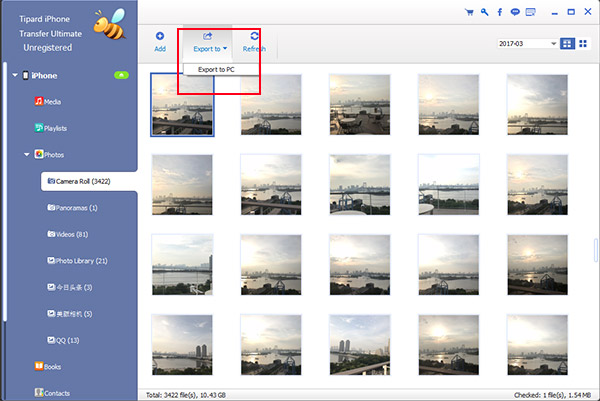
Zacznij eksportować zdjęcia do komputera
Kliknij przycisk "Eksportuj do> Eksportuj do komputera" i wybierz miejsce docelowe wydruku, a następnie kliknij OK , aby rozpocząć przesyłanie zdjęć z iPhone'a do komputera. Proces ten zakończyłby się superszybką szybkością.
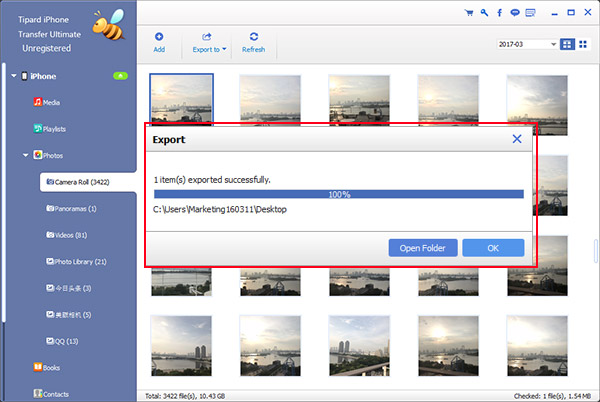
Część 2. Przesyłaj zdjęcia z iPhone'a na komputer za pomocą Eksploratora Windows
Windows Explorer może także pomóc w łatwym i szybkim eksportowaniu zdjęć z rolki do aparatu z iPhone'a na komputer. Aby eksportować wszystkie zdjęcia iPhone'a i zachować je w uporządkowany sposób, powinieneś używać Tipard iPhone Transfer i więcej Część 1 Dostać to. Eksplorator Windows umożliwia przeglądanie zdjęć na urządzeniu i wydobywanie z telefonu iPhone pojedynczych zdjęć i filmów (w tym zrzutu ekranu). Oto przewodnik krok po kroku, jak przesyłać zdjęcia z iPhone'a na komputer za pomocą Eksploratora Windows.
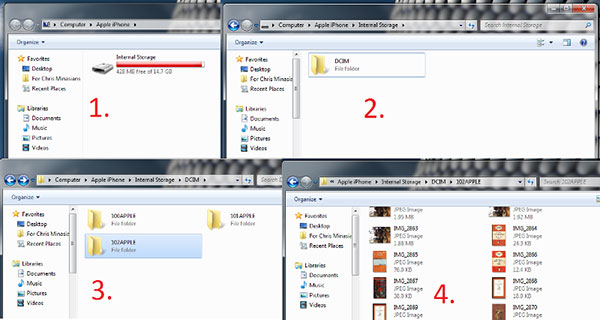
Krok 1. Podłącz iPhone'a do komputera kablem USB> Otwórz Mój komputer > Znajdź Urządzenia przenośne Sekcje i wybierz ikonę iPhone'a.
Krok 2. Podwójne kliknięcie iPhone ikona, aby otworzyć iPhone> Zobaczysz Pamięć wewnętrzna ikona> Kliknij dwukrotnie, aby otworzyć.
Krok 3. Zobaczysz DCIM folder będący folderem Camera Roll> Kliknij dwukrotnie, aby go otworzyć> Otwórz jeden folder, aby zobaczyć, czy zawiera zdjęcia, które chcesz przesłać> Wybierz zdjęcia, które musisz wyeksportować> Skopiuj je do wybranego folderu na komputerze, aby zakończyć proces przesyłania.
Część 3. Pobierz zdjęcia z iPhone'a na komputer za pomocą iCloud
iCloud Photo Library automatycznie przechowuje wszystkie zdjęcia i filmy, które robisz iCloud, dzięki czemu można uzyskać dostęp do biblioteki z dowolnego urządzenia, w dowolnym momencie. Powinieneś trzymać urządzenie podłączone do Wi-Fi, a bateria jest naładowana, a za każdym razem zdjęcia można przesyłać do iCloud. Jeśli nie otworzyłeś iCloud, po prostu wybierz Część 1 aby kontynuować.
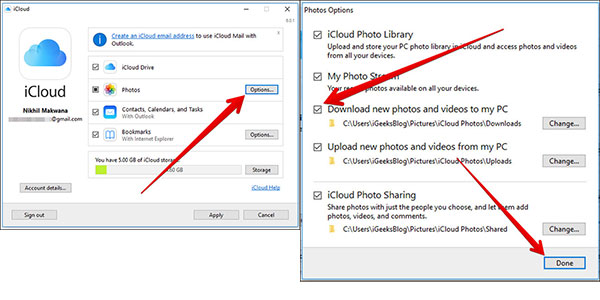
Krok 1. Otwórz Chrome lub inną przeglądarkę na komputerze i przejdź do icloud.com. A następnie pobierz i zainstaluj iCloud dla Windows.
Krok 2. Uruchom aplikację i Zaloguj się do iCloud aby uzyskać dostęp do głównego interfejsu. Tutaj przycisk "Opcje" obok My stream otworzyć Zdjęcia Opcje okno.
Krok 3. Kliknij Pobierz nowe zdjęcia i filmy na mój komputer, a następnie kliknij Gotowe przycisk. Wróć do głównego interfejsu, a następnie kliknij Aplikuj , aby rozpocząć pobieranie zdjęć z iPhone'a na komputer w systemie Windows 10 / 8 / 1.8 / 7 / Vista / XP.
Wnioski
Z powyższych trzech metod przesyłania zdjęć z iPhone'a na komputer możesz wybrać najlepszy dla siebie. Jednak większość użytkowników będzie stosować tylko do zdjęć z rolki aparatu, zdjęć zsynchronizowanych z komputerem lub kopii zapasowej do iCloud, a zdjęcia albumów nie są obsługiwane przez takie metody. Ponieważ Tipard iPhone Transfer Ultimate obsługuje wszystkie rodzaje zdjęć i można dowolnie tworzyć kopie dowolnego typu obrazu na komputer. Możesz pobrać to oprogramowanie i cieszyć się z łatwością.







